Du möchtest beeindruckende 3D-Animationen in After Effects erstellen und lernen, wie man Punkte zum Springen bringt? In diesem Tutorial erfährst du, wie du mithilfe von Sinus- mathematischen Funktionen und Expressions in After Effects eine ansprechende Animation mit Interaktivität und Dynamik erstellen kannst. Mit der didaktischen Erklärung der Sprungbewegung und der immer wiederkehrenden Hit-Particles wird deine Animation ansprechender und lebendiger.
Wichtigste Erkenntnisse
- Nutze Sinusfunktionen zur Erzeugung von Sprungbögen.
- Schreibe Expressions zur Steuerung der Animation und zur Integration von Partikeleffekten.
- Implementiere Fehlerbehandlungen in deinen Expressions, um Stabilität zu gewährleisten.
Schritt-für-Schritt-Anleitung
Sinusfunktionen anwenden
Im ersten Schritt geht es darum, den Sinuswert für die Animation zu definieren. Ein Sinus erzeugt die gewünschte Wellenform für die Sprünge der Punkte. Du erinnerst dich sicherlich noch aus deiner Schulzeit, wie der Sinus aussieht. Er bildet eine wiederkehrende Welle, die zwischen Kuppeln und Tälern wechselt.
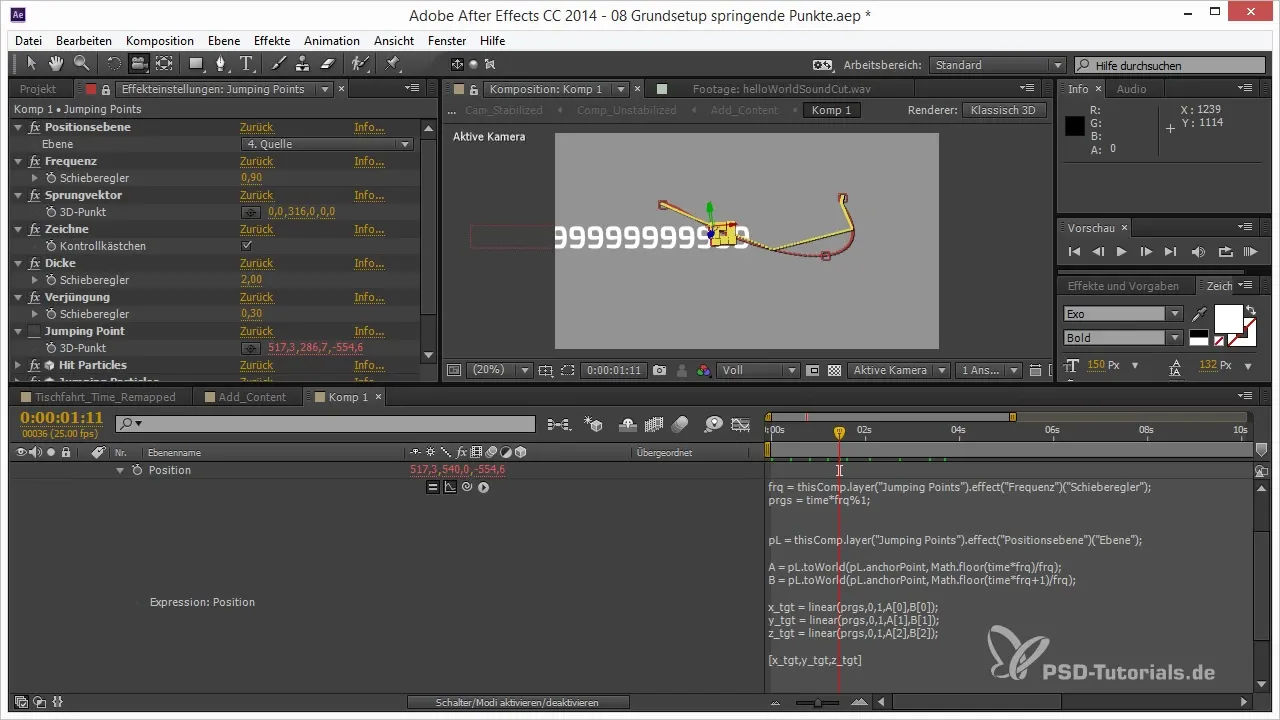
Um die Sprungwerte zu berechnen, orientierst du dich am Bereich von 0 bis PI. Dein progressiver Wert geht von 0 bis 1, also multipliziere diesen einfach mit PI, um die Bewegung von 0 bis PI zu verlängern. Durch diese einfache Berechnung erhältst du den Sinuswert für die Animation, der dann auf den 3D-Punkt angewendet wird.
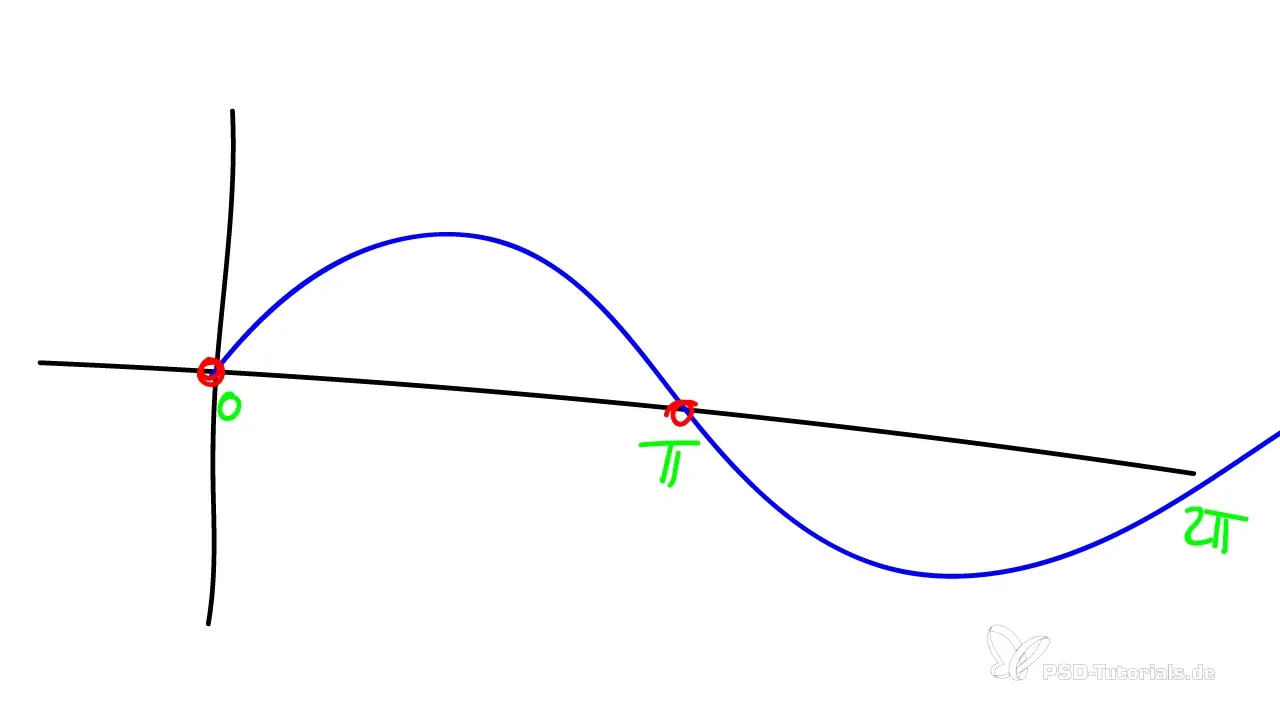
Einbindung der Sprungparameter
Jetzt, da du den Sinuswert hast, kannst du diesen in die Expressions einfügen. Benutze dazu die Komponenten X target, Y target und Z target. Jedoch nutzt du diese Begriffe nicht direkt, sondern bindest die finalen Variablen X, Y und Z ein.
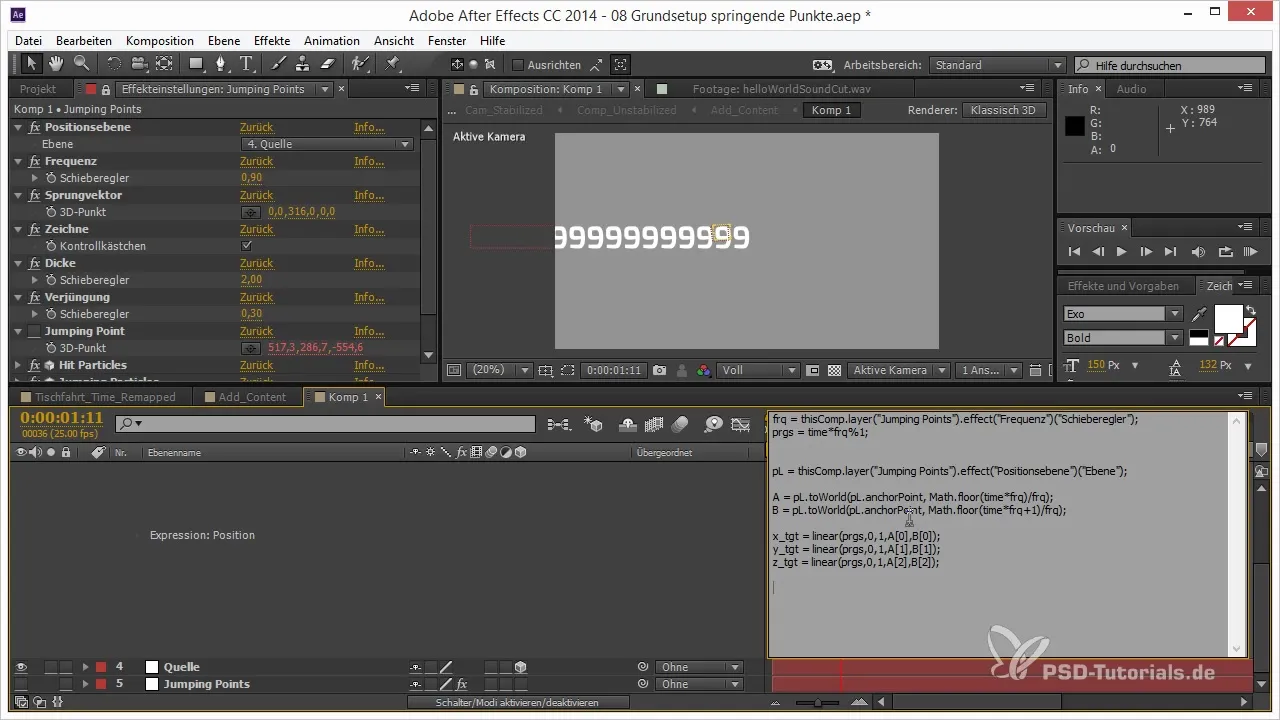
Hierbei ist es wichtig, die math.sin Funktion zu verwenden, um den Sinuswert zu erhalten. Das bedeutet, deinen progressiven Wert mal PI zu berechnen und das Ergebnis in den entsprechenden Ausdruck einzufügen.
Multiplizieren mit dem Sprungvektor
Der nächste Schritt ist das Einbinden des Sprungvektors. Dies geschieht, indem du den objektspezifischen Wert aus dem Jump-Vector mit den gerade erzeugten Sinuswerten multiplizierst. Dadurch wird der Punkt entsprechend der Achse, auf der du ihn animieren möchtest, angehoben.
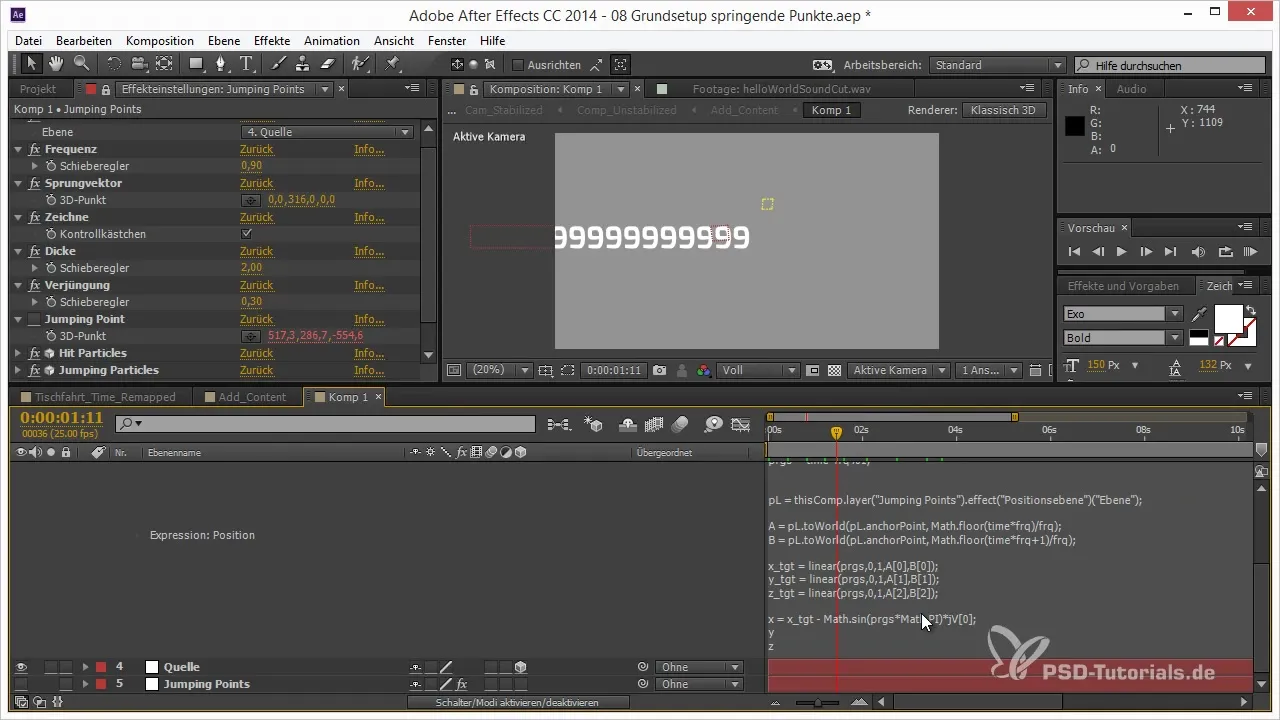
Du führst die gleichen Schritte nun für die Y- und Z-Achsen aus, wobei du einfach die Buchstaben anpasst. Sobald du diese Variablen zusammensetzt, bekommst du den Effekt des springenden Punktes. Der Sinn hinter dieser Vorgehensweise ist es, die Sprünge realistisch und harmonisch zu gestalten.
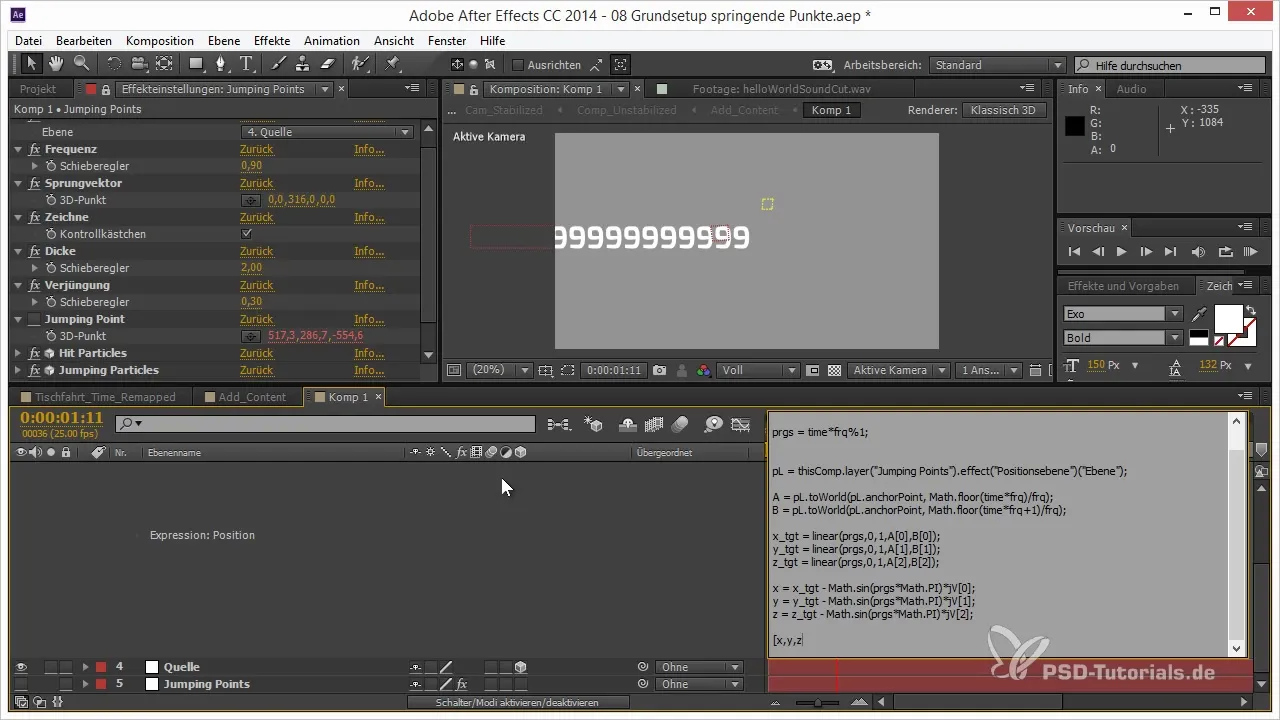
Fehlerbehandlung in Expressions
Die nächste Herausforderung besteht darin, mit möglichen Fehlern in deinen Expressions umzugehen. Wenn du beispielsweise an einem Punkt ohne Werte arbeitest, wird die Expression fehlerhaft. Hier bietet sich die try-catch Methode an. Damit kannst du sicherstellen, dass im Falle eines Fehlers dein ursprünglicher Wert beibehalten wird.
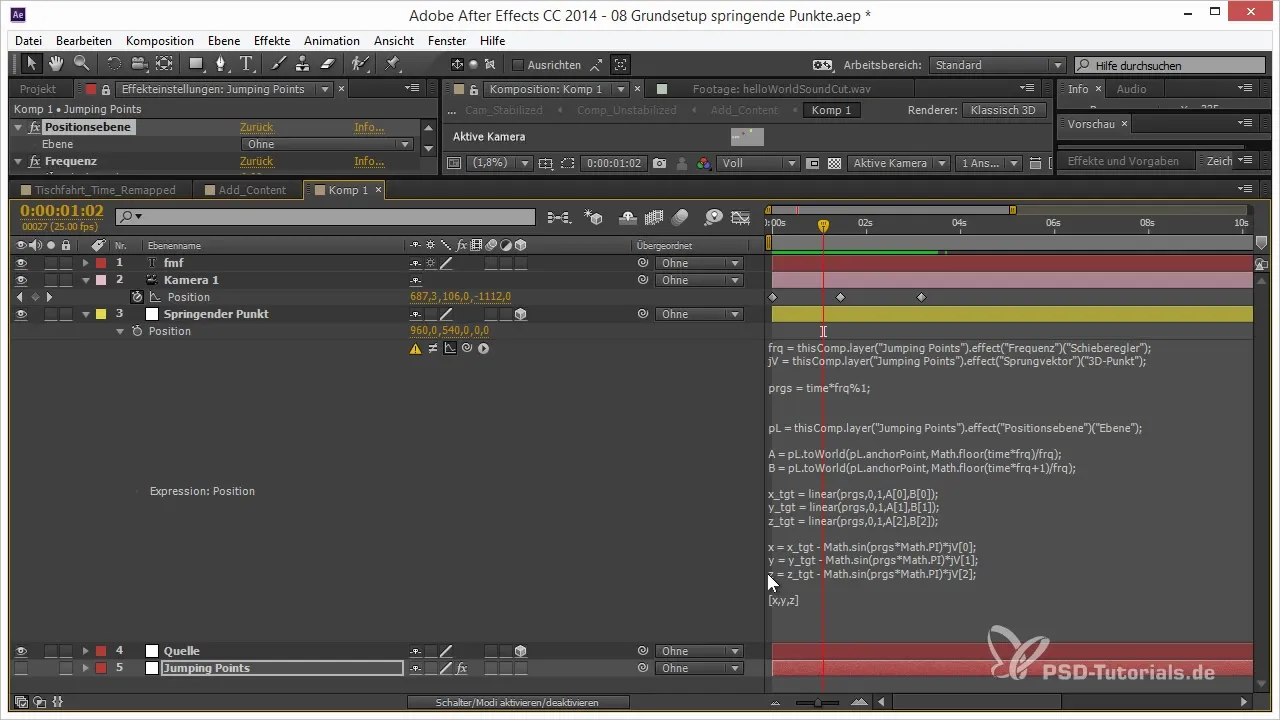
Das bedeutet, dass du die Expression entsprechend umschreibst, sodass der Wert der Animation auch bei einer fehlerhaften Eingabe erhalten bleibt. Du fügst einfach den Code für try und catch hinzu, um mögliche Fehler abzufangen und auszublenden.
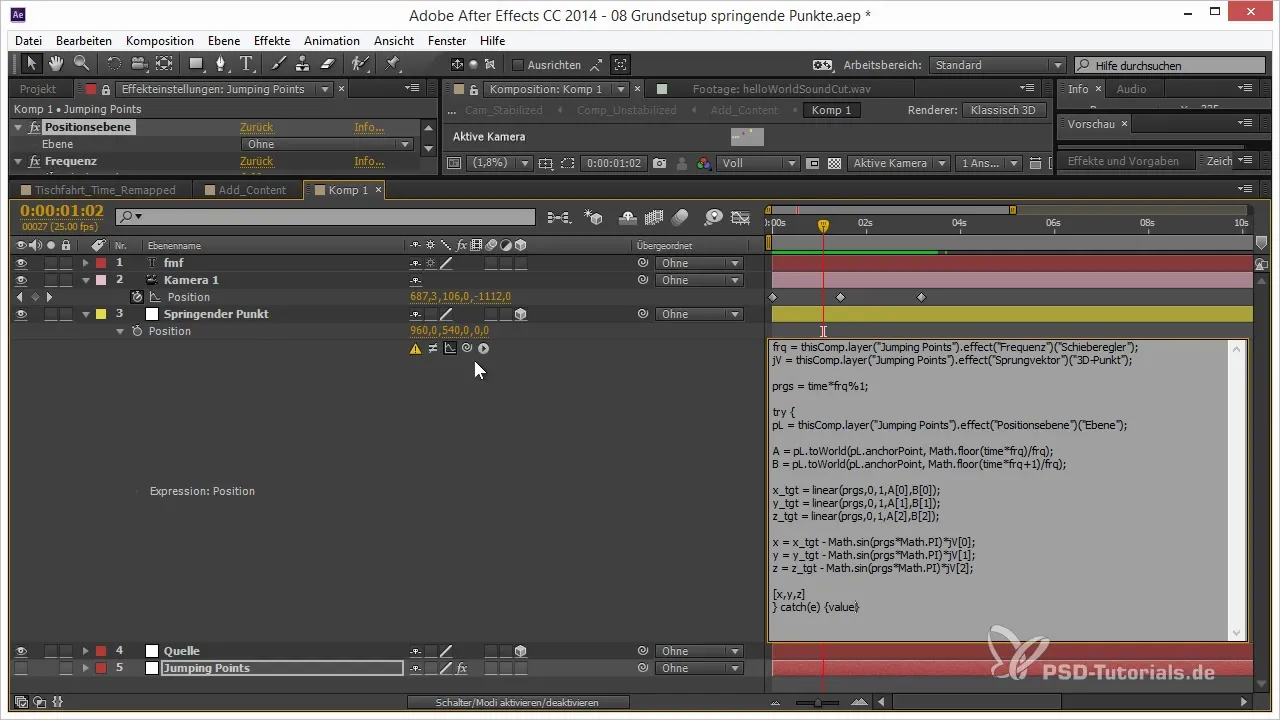
Hit-Particles generieren
Der nächste Schritt konzentriert sich auf die Hit-Particles, die erzeugt werden sollen, sobald der Punkt den Boden berührt. Auch hier verwendest du eine Frequenz und stellst sicher, dass die Zeit in Frames umgerechnet wird, um sie korrekt anzuwenden.
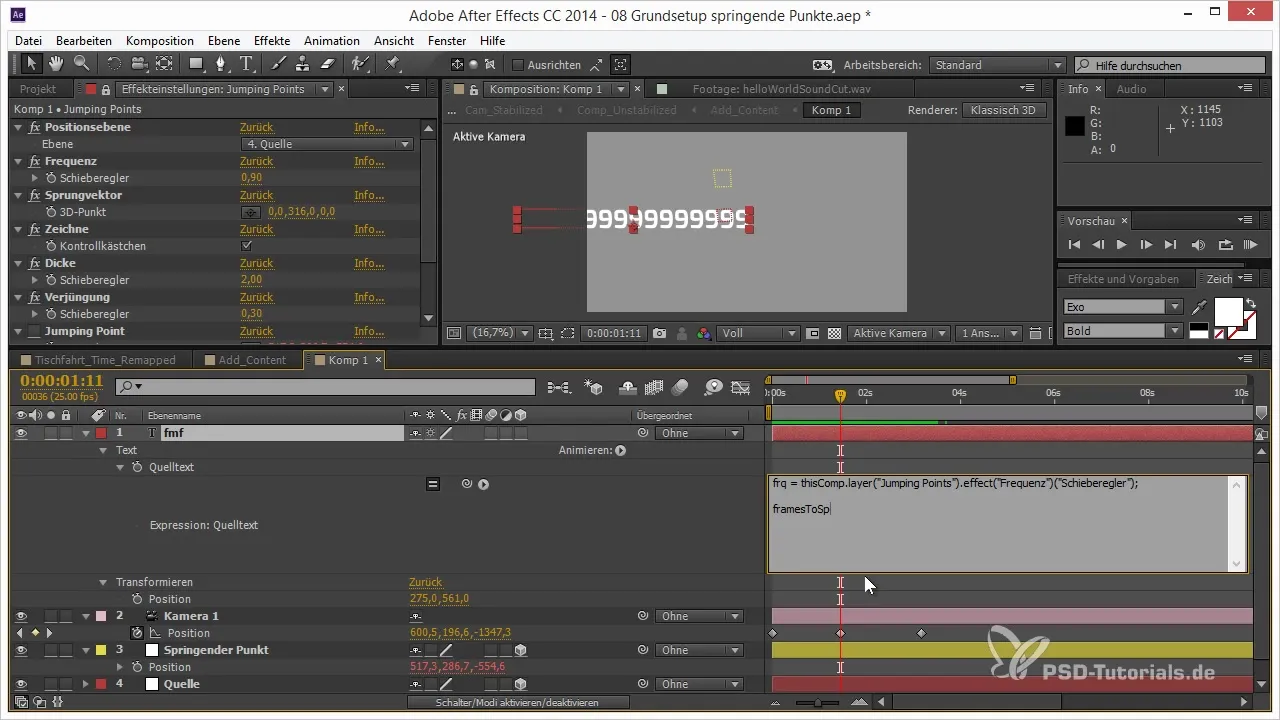
Du musst mithilfe einer if-Abfrage den genauen Zeitpunkt bestimmen, an dem die Partikel entstehen sollen. Sobald der time indicator den festgelegten Bereich erreicht, aktivierst du das Spawnen der Partikel.
Die Berechnung erfolgt, indem du die Zeit in Frames nimmst und durch die entsprechende Frequenz teilst. Somit bist du in der Lage, die Partikel akkurat an den richtigen Zeitpunkten zu erzeugen.
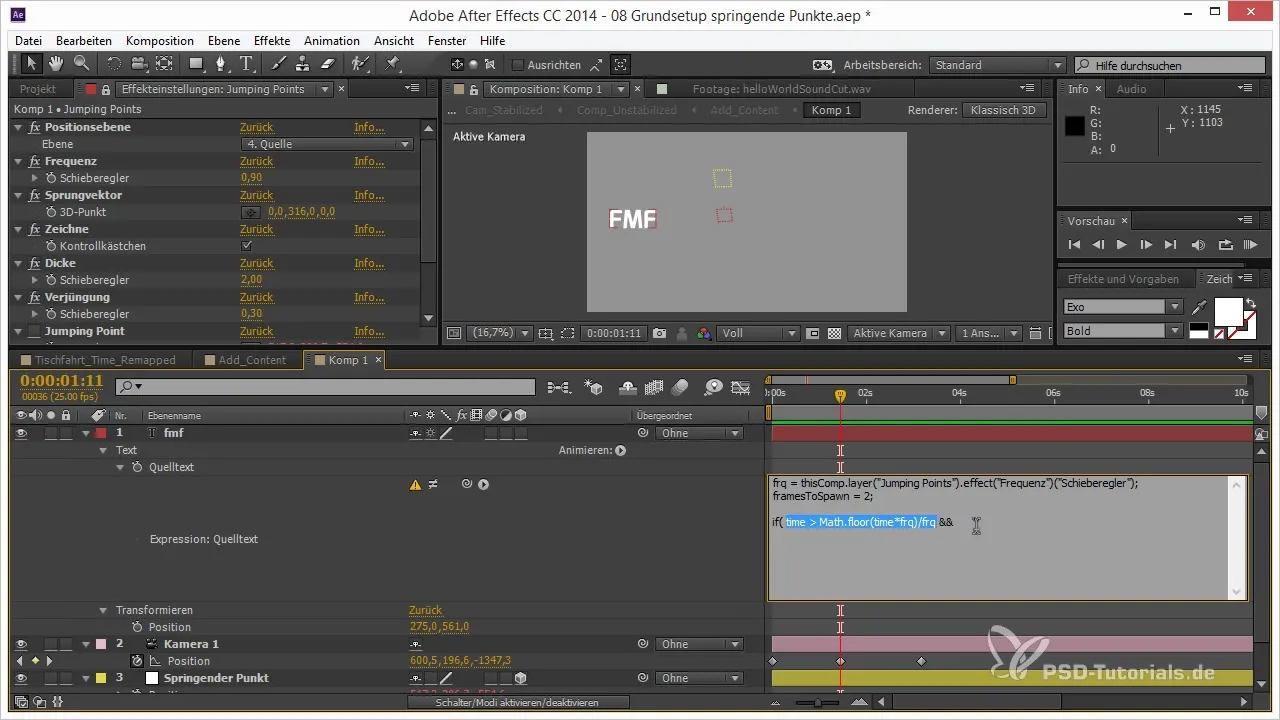
Anpassungen vornehmen
Falls du Anpassungen an den Frames vornehmen möchtest, um die Animation zu optimieren, kannst du die time-Variable gegen eine einfachere Variable, wie t, eintauschen. Diese Taktik ermöglicht es dir, Zeitverschiebungen kinderleicht vorzunehmen.
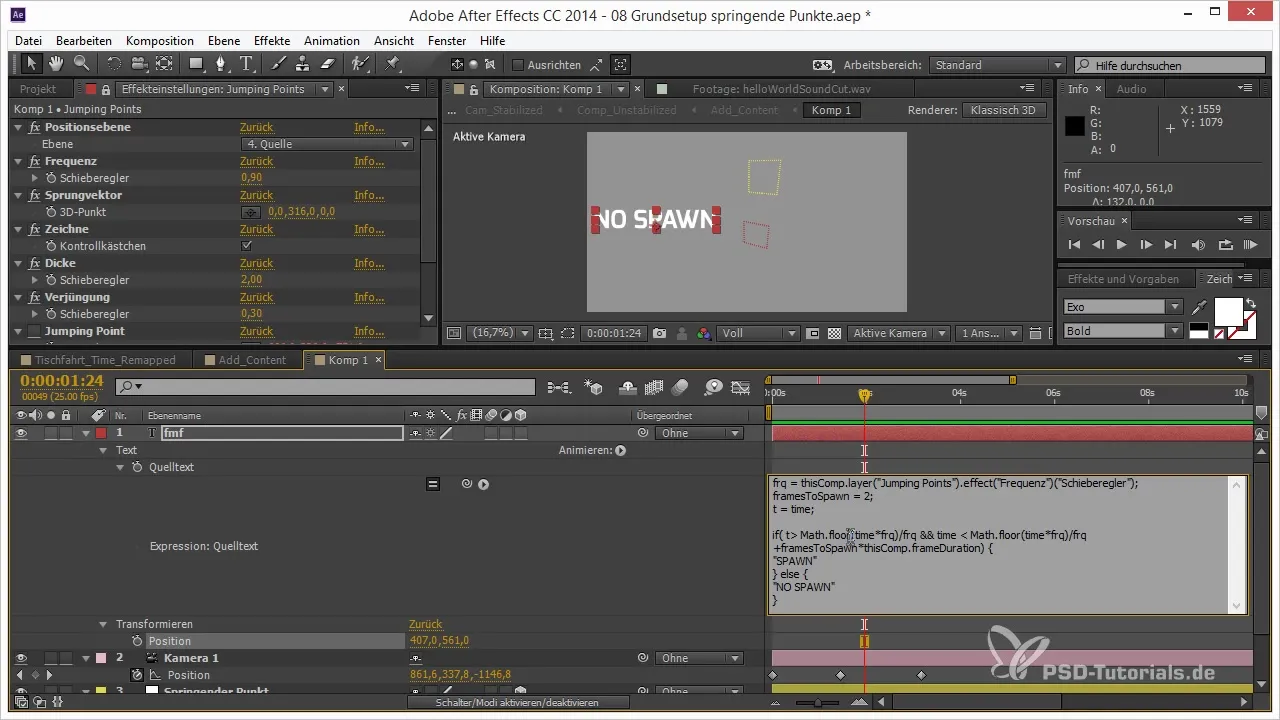
Das sorgt dafür, dass du immer zur richtigen Zeit spawnst und die Animation präzise steuern kannst. Schließlich setzt du alle Teile zusammen: Ersetze die Spawn-Parameter und nutze die Expression, um deine Hit-Particles perfekt in Szene zu setzen.
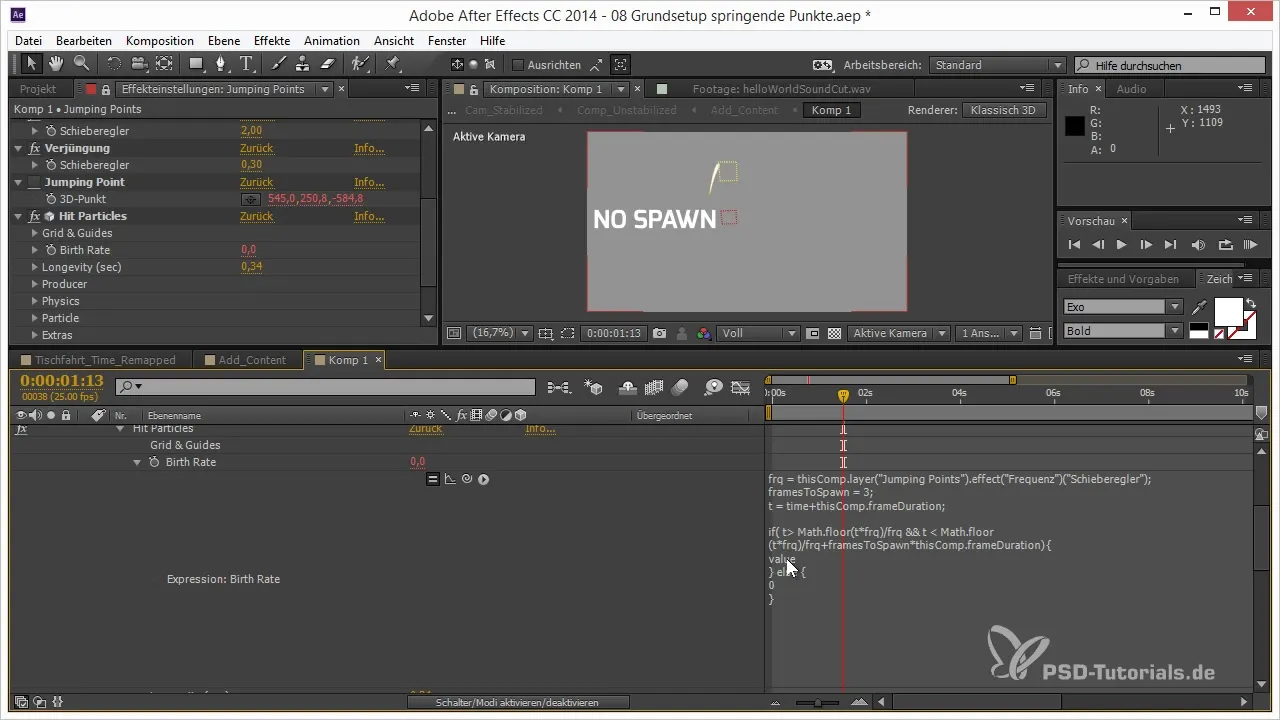
Zusammenfassung – 3D-Projekte in After Effects: Jumping Points mit Sinus- und Hit-Particles
In dieser Anleitung hast du gelernt, wie du in After Effects mit Sinusfunktionen realistische Sprungbewegungen erzeugen und Hit-Particles einfügen kannst. Die Anwendung von Expressions und Fehlerbehandlung sorgt für Stabilität in deinen Projekten und bringt deine Animationen zum Leben.
Häufig gestellte Fragen
Wie kann ich sicherstellen, dass meine Expressions keine Fehler enthalten?Nutze die try-catch-Syntax, um Fehler in deinem Code abzufangen und sicherzustellen, dass der Wert nicht verloren geht, wenn ein Fehler auftritt.
Wie funktioniert die Berechnung der Sprungparameter?Berechne die Werte mit der Formel progress * PI, um die Sprungbewegung über den Bereich von 0 bis PI zu gestalten.
Wie generiere ich Hit-Particles?Setze eine Bedingung, dass die Partikel nur dann generiert werden, wenn der Punkt den Boden berührt, und implementiere die Abfrage mithilfe einer Frequenz.
Wie passe ich das Timing meiner Animation an?Nutze eine Variable wie t für neue Zeitberechnungen, die dir erlaubt, die Animation flexibel zu verschieben.
Wie kann ich sicherstellen, dass meine Partikel zur richtigen Zeit erscheinen?Berechne den genauen Zeitpunkt für das Spawnen der Partikel, indem du die Frame-Zeit in Sekunden umrechnest.


